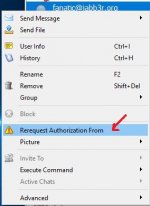Dirt
Professional
- Messages
- 1,354
- Reaction score
- 496
- Points
- 83
Приветствую друг! Побудило меня написать этот мануал из-за частых вопросов ко мне, как использовать данный клиент и плагин OTR, я честно уже устал всем все разжевывать. Поэтому напишу очень подробно, как и что делать и добавлю себе в подпись. Админ, я знаю что такой вроде мануал есть, но не удаляй пожалуйста, написал в основном для себя, ну может кому тоже понадобится)
Перейдем к делу, скачивать вам надо не просто Psi, а именно Psi plus, потому как в этом клиенте есть OTR, OMEMO, а так же PGP, чего нет у обычного Psi. Скачать можно будет тут, это их официальный сайт - https://psi-plus.com/
1. Качаем клиент по красной стрелке, красная стрелка будет фигурировать везде в данном мануале, поэтому не забывайте обращать на нее внимание на скринах.
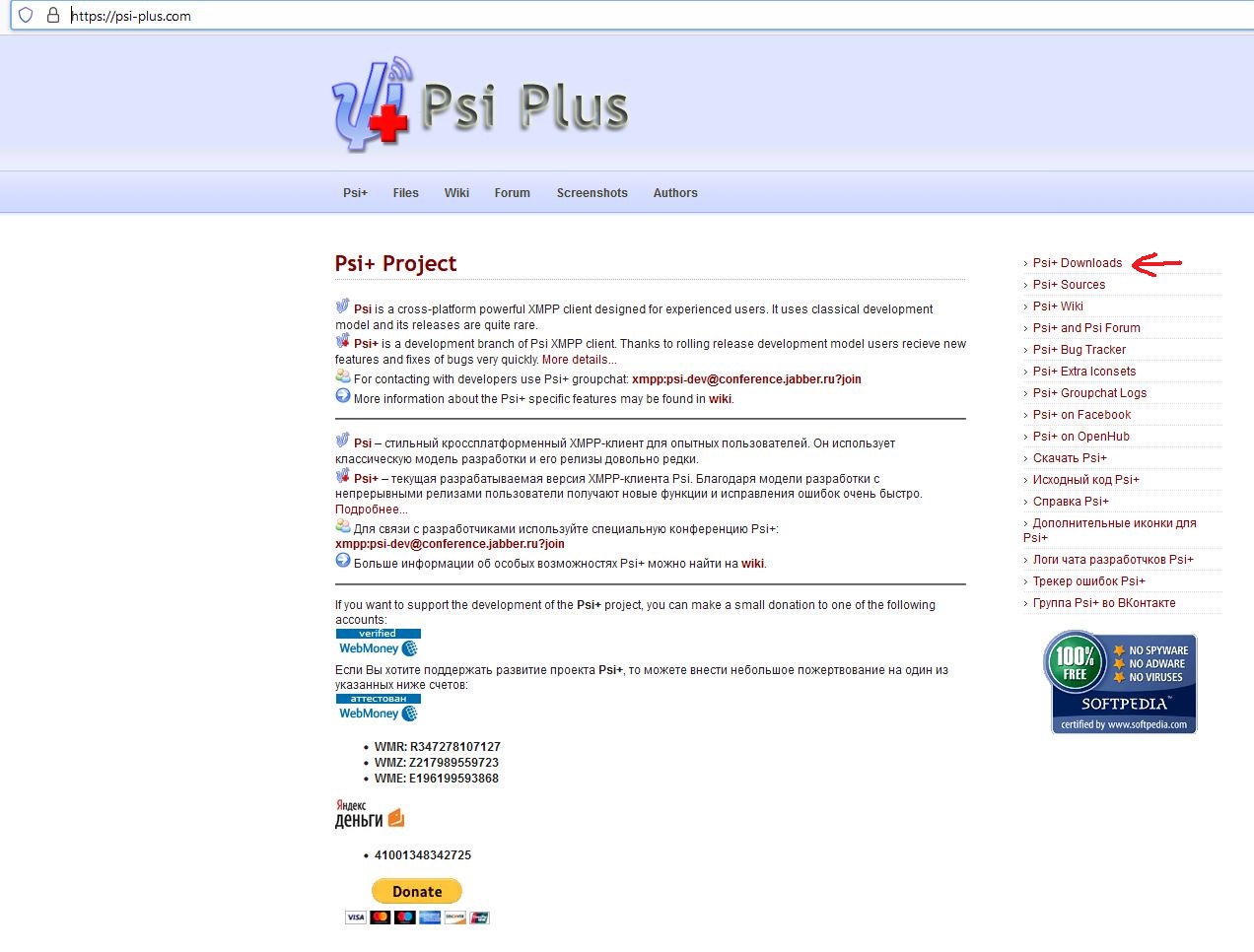
2. Тут вы сможете выбрать тот клиент, который подходит под вашу ОС.
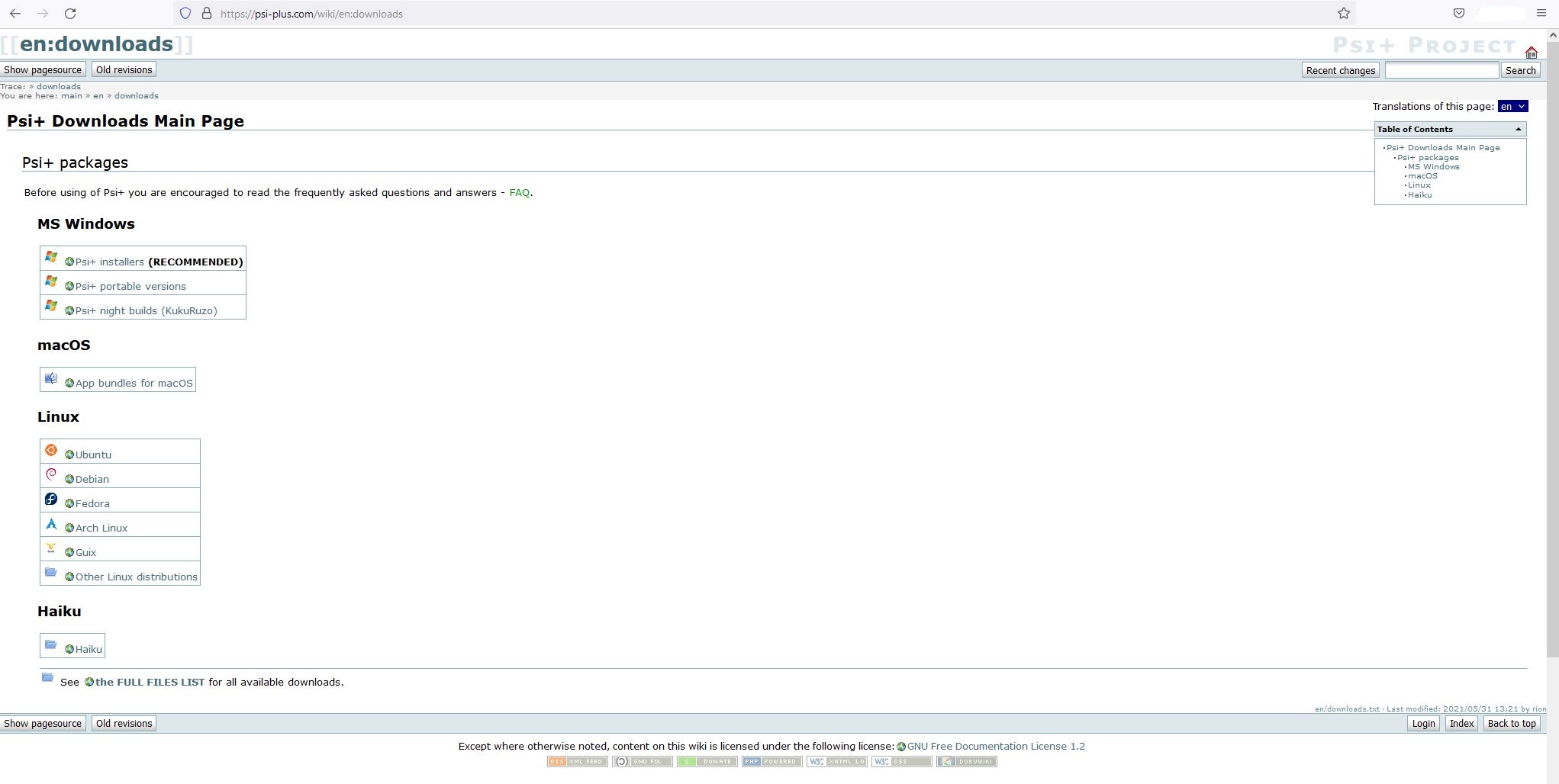
3. Вас перебросит на страницу скачивания клиента. Тыкаем в большую зеленую кнопку и скачиваем.
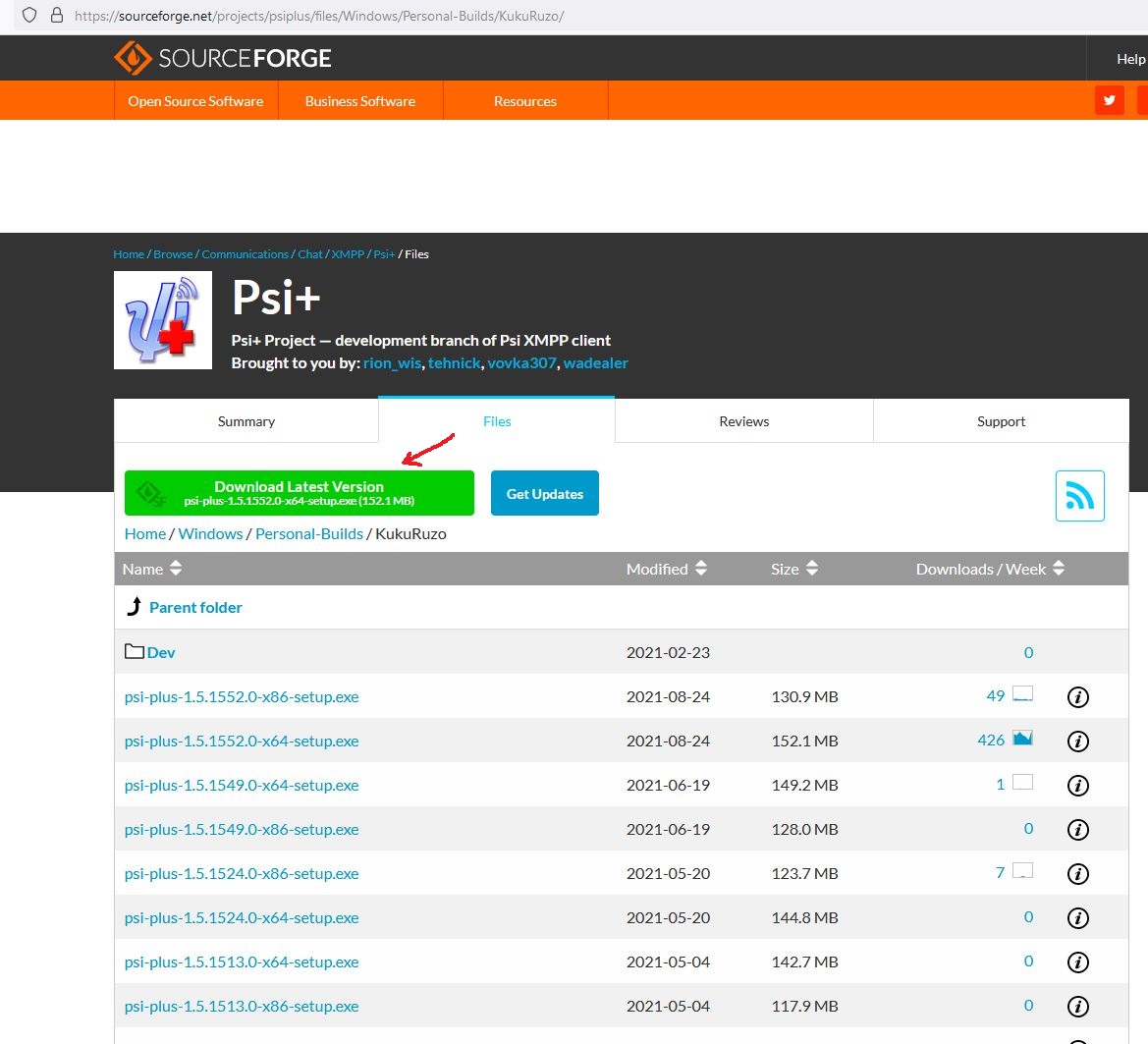
Скачали, молодцы! Теперь устанавливаем с папки Downloads (Загрузки). Процесс установки расписывать не буду.
4. При запуске установленного клиента может выскочить вот такое окно
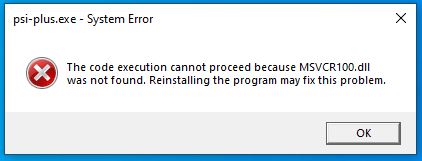
Не пугайтесь, ошибка выскакивает при нехватке одно компонента для работы клиента, его можно скачать тут, с оффициального сайта майкрософт
Если этой ошибки не будет, то смело пропускаем пункты 5-6 и 7
5. Заходим сюда и тыкаем красную кнопку - https://www.microsoft.com/en-us/download/details.aspx?id=26999
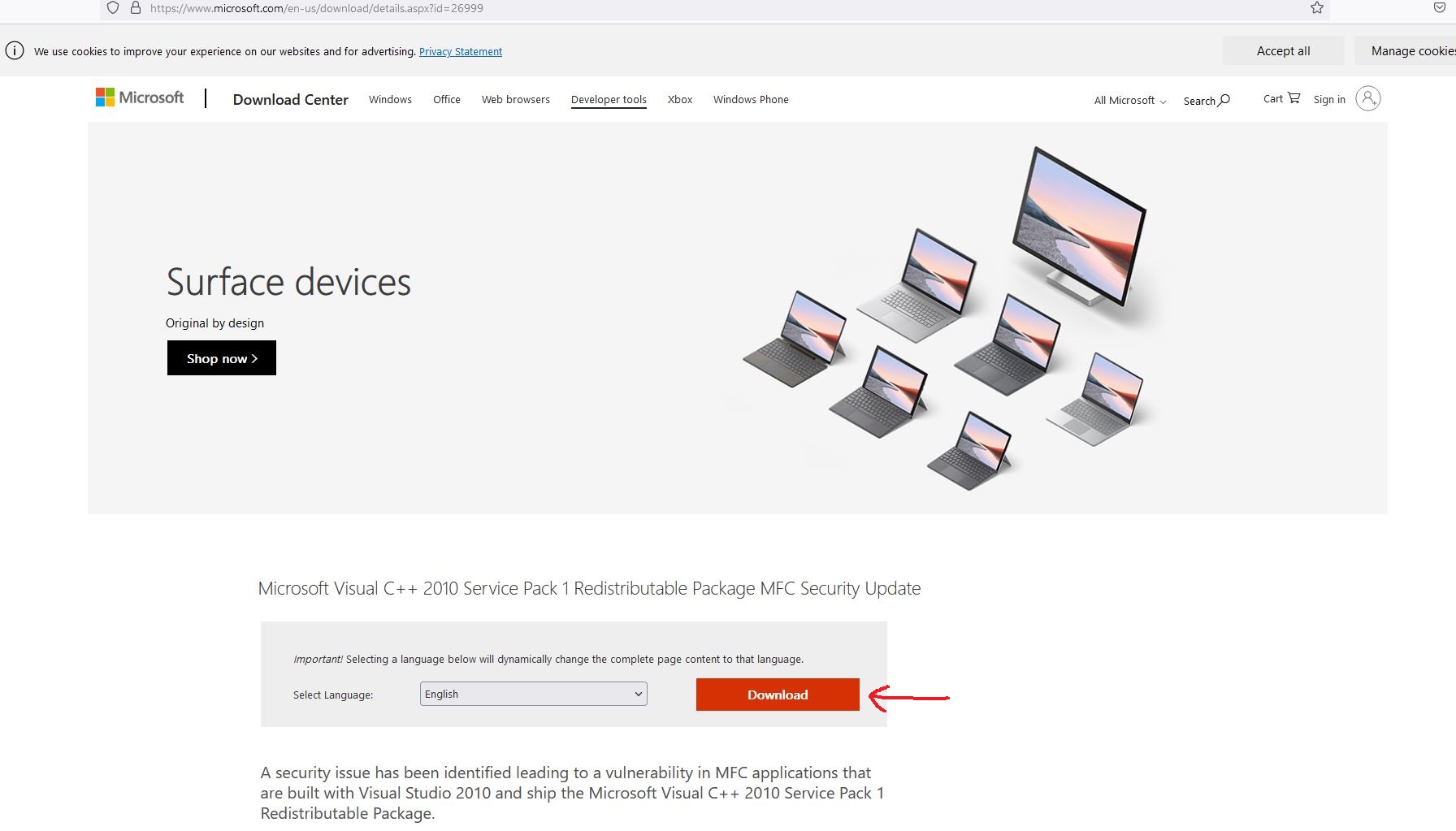
6. Далее выскочит вот такое окно и там ставим галочку как на скрине, если у вас система 32 битная, то чекаем самую верхнюю, нажимаем на NEXT. Кнопка NEXT станет активной после того как вы поставите галочку того файла, который вам подходит.
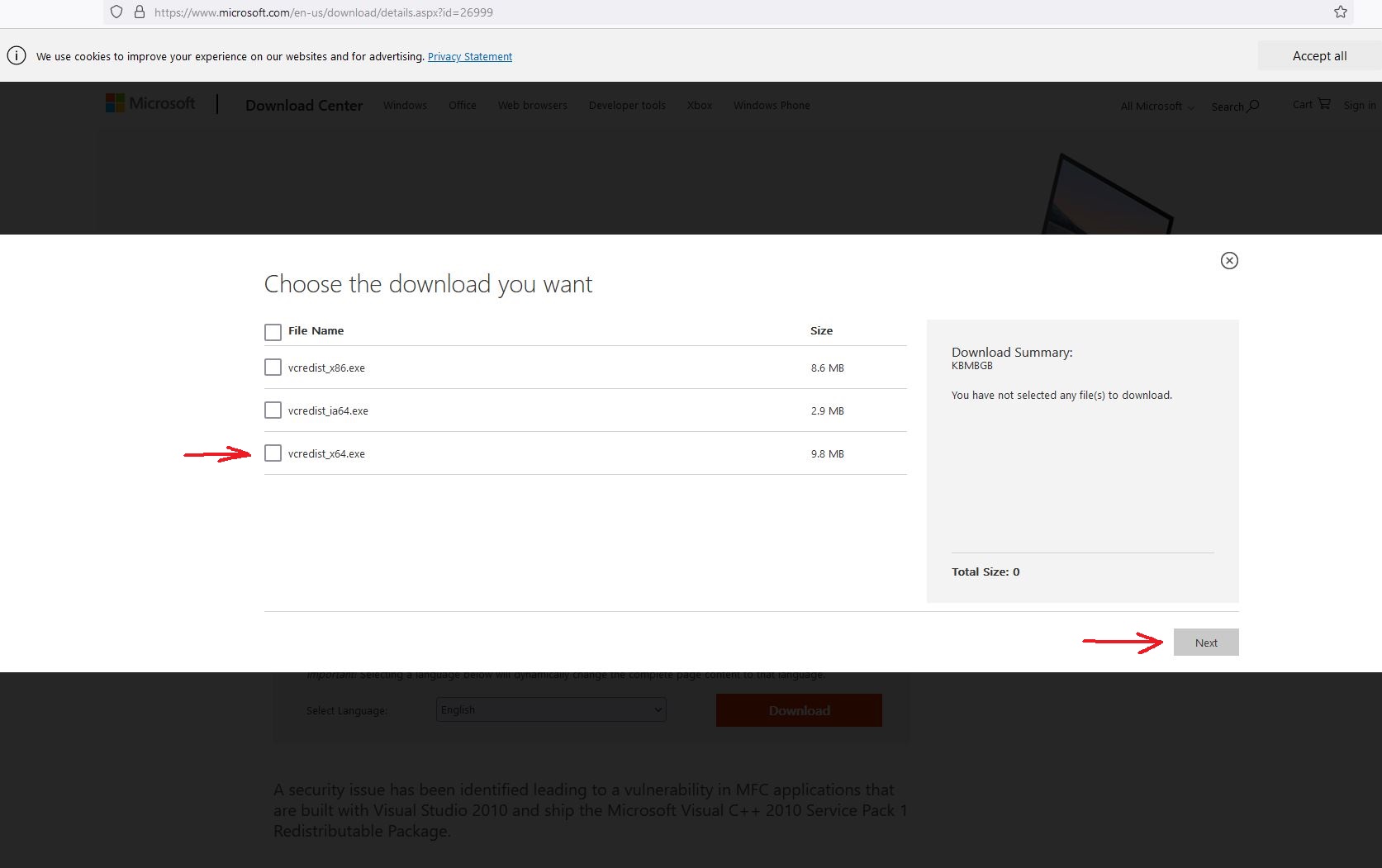
7. Далее идем в папку Downloads и запускаем файлик "vcredist_x64.exe". Ставим галочку на согласие и тыкаем на Install.
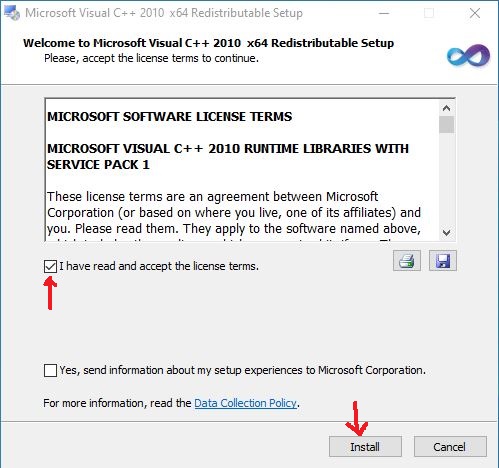
Все, проблема запуска клиента от Psi plus решена.
8. Далее, запускаем клиент, выскочит 2 окна. Можно зарегистрироватся в самом клиенте, нажав на Register new account и выбрать сервер какой вам по душе или если у вы уже зарегистрировались где либо, то нажимаем на Use existing account. Я буду рассказывать именно о уже готовом вашем аккаунте, используя Use existing account. Ссылки где можно будет зарегистрировать себе аккаунт жабы дам ниже.
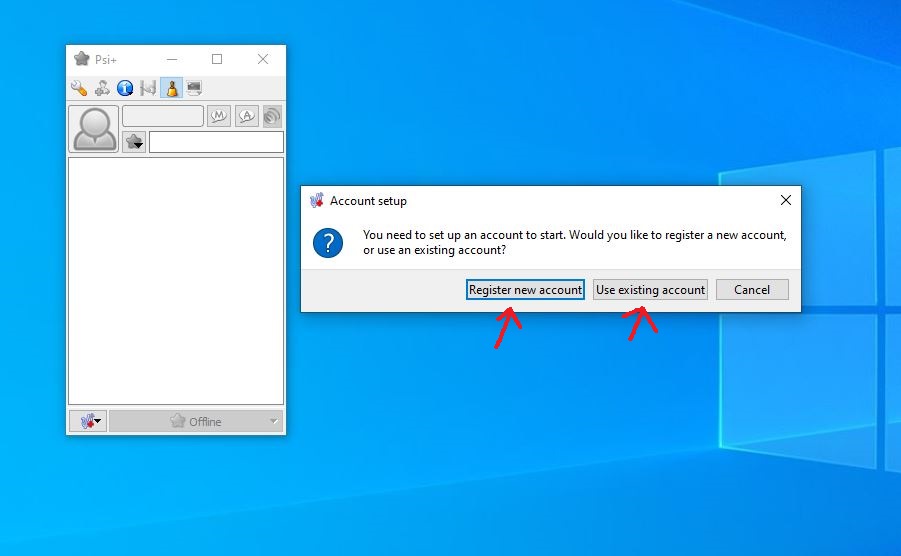
9. После выбора появится такое окно, где вам надо будет ввести свой ник (XMPP Address) в виде "vasyapupkin@omerta.im" и пароль (Password) уже зарегистрированного вами аккаунта. Ставим галочки как на скрине.
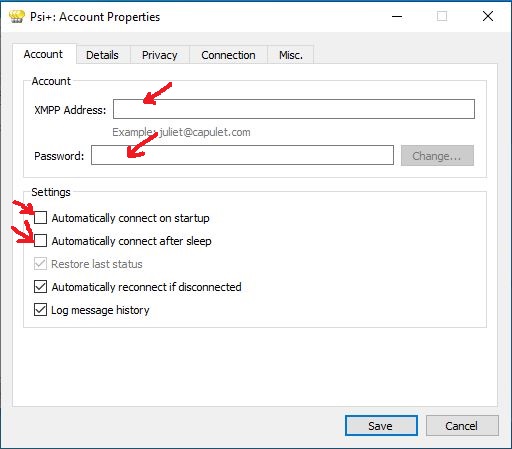
После всего нажимаете кнопку SAVE, все вы в клиенте.
10. В клиенте заходим по красной стрелке в настройки (Settings)
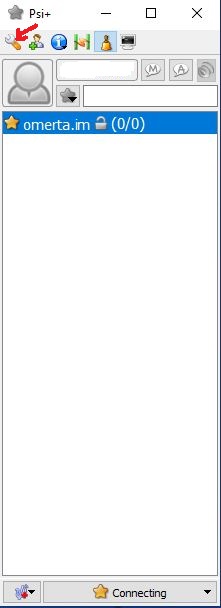
11. Появится окно с настройками, кликаем на Plugins слева, как указано на скрине. Ставим галочку на OTR и заходим в настройки того же OTR плагина.
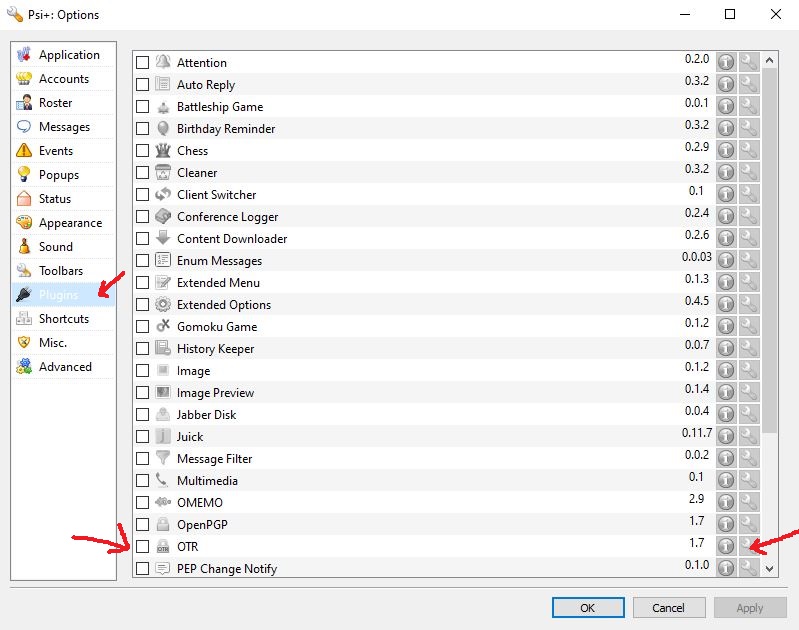
12. В настройках переходим во вкладку Own keys и генерируем свой фингерпринт. Выглядит это примерно так
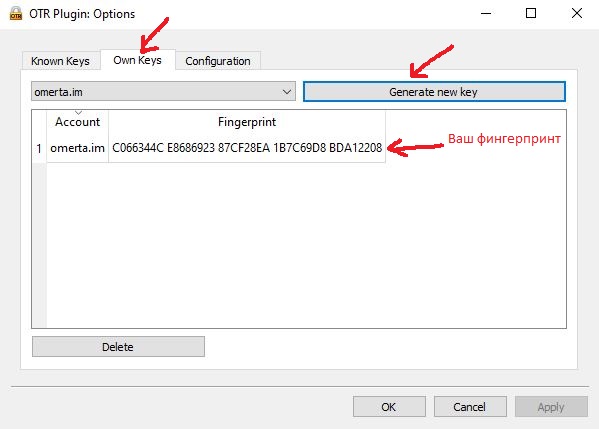
Нажимаем OK и выходим, все, OTR настроен. Можно настроить так же и OMEMO - аналог OTR, но это если ваш собеседник использует например iPhone, потому как у них другой клиент жабы и OTR там почему то нет, может и ошибаюсь. По моему опыту так и есть, но это не точно, ибо не использую и не использовал никогда продукцию Apple, поэтому не могу точно сказать.
13. Добавить контакты можно так, тыкаем по иконке как на скрине. В поле XMPP Address вбиваем контакт и придумываем ему ник в поле Nickname в вашем клиенте (опционально), можно добавить группы контактов, на ваше усмотрение.
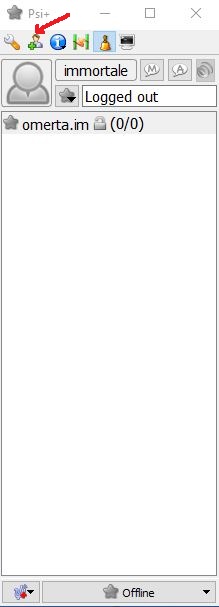
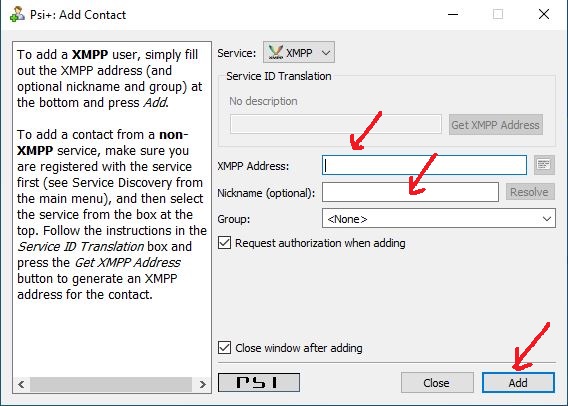
14. Выбираем контакт и кликаем правой кнопкой по нему, выскочит окно, нужно выбрать как показано на скрине. Дальше ваш контакт должен верифнуть вас у себя или наоборот, вы его.
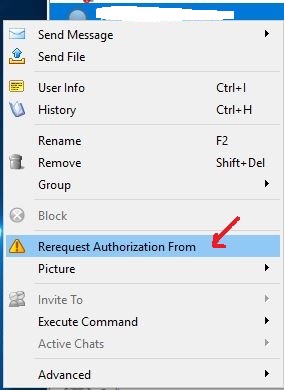
Ждем и как только он это сделает, ваш контакт станет активным в вашем листе контактов.
ВАЖНО! Не тупите и проверяйте это не в окне переписки, а в самом клиенте, там появится оповещение об этом. Многие просто не замечают и думают что аутентификацию проходят именно в окне переписки.
15. Далее открываем окно переписки и жмякаем по оранжевому замочку и выбираем Authenticate contact
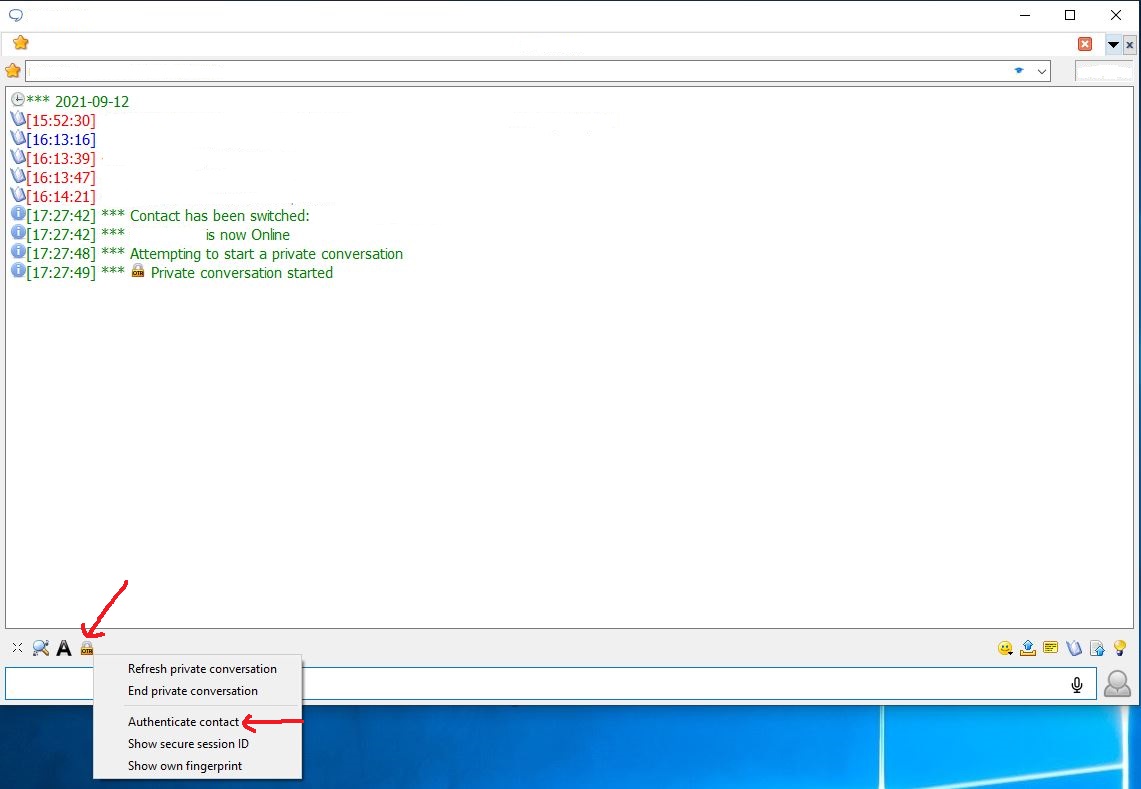
16. Аутентифицируем контакт через фингерпринт, как показано на скрине или если вы хотите, можете пройти ауф через вопрос-ответ, в общем как вам угодно.
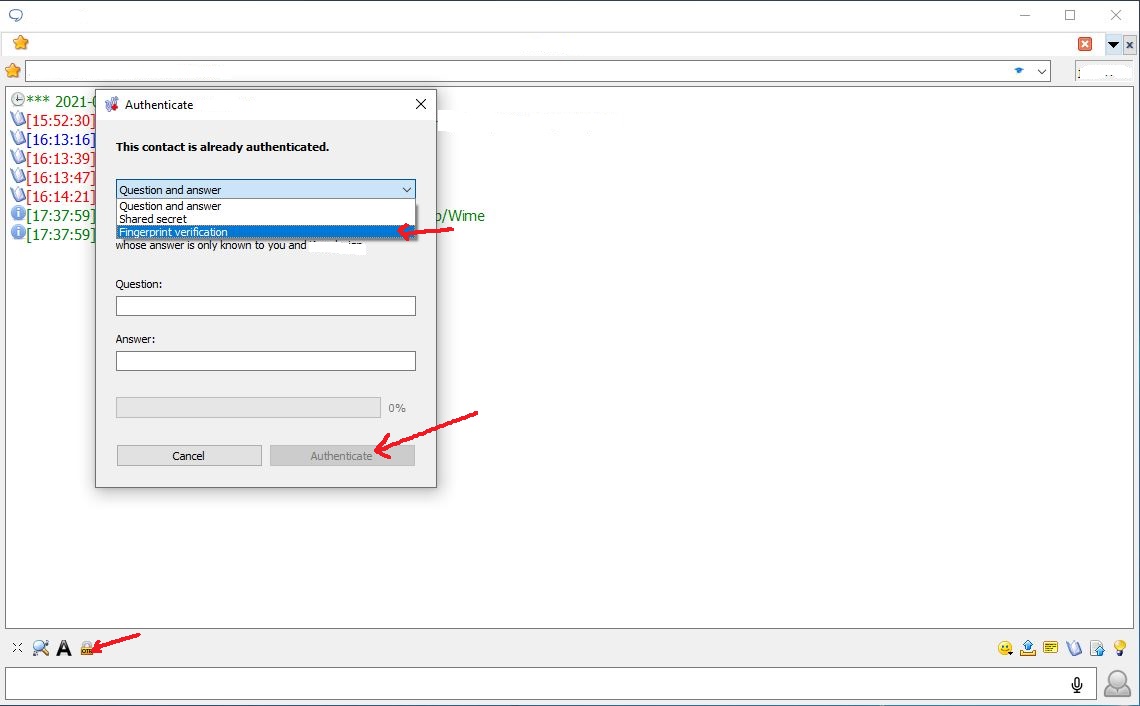
Замочек должен быть в таком состоянии как на скрине, если стоит вопросик красного цвета на нем, то аутентифицируйте контакт еще раз. Все, можно вести переписку
Зарегистрировать свой аккаунт жабы можно по этим ссылкам, все очень просто - https://jabber.hot-chilli.net/ или https://thesecure.biz/
Перейдем к делу, скачивать вам надо не просто Psi, а именно Psi plus, потому как в этом клиенте есть OTR, OMEMO, а так же PGP, чего нет у обычного Psi. Скачать можно будет тут, это их официальный сайт - https://psi-plus.com/
1. Качаем клиент по красной стрелке, красная стрелка будет фигурировать везде в данном мануале, поэтому не забывайте обращать на нее внимание на скринах.
2. Тут вы сможете выбрать тот клиент, который подходит под вашу ОС.
3. Вас перебросит на страницу скачивания клиента. Тыкаем в большую зеленую кнопку и скачиваем.
Скачали, молодцы! Теперь устанавливаем с папки Downloads (Загрузки). Процесс установки расписывать не буду.
4. При запуске установленного клиента может выскочить вот такое окно
Не пугайтесь, ошибка выскакивает при нехватке одно компонента для работы клиента, его можно скачать тут, с оффициального сайта майкрософт
Если этой ошибки не будет, то смело пропускаем пункты 5-6 и 7
5. Заходим сюда и тыкаем красную кнопку - https://www.microsoft.com/en-us/download/details.aspx?id=26999
6. Далее выскочит вот такое окно и там ставим галочку как на скрине, если у вас система 32 битная, то чекаем самую верхнюю, нажимаем на NEXT. Кнопка NEXT станет активной после того как вы поставите галочку того файла, который вам подходит.
7. Далее идем в папку Downloads и запускаем файлик "vcredist_x64.exe". Ставим галочку на согласие и тыкаем на Install.
Все, проблема запуска клиента от Psi plus решена.
8. Далее, запускаем клиент, выскочит 2 окна. Можно зарегистрироватся в самом клиенте, нажав на Register new account и выбрать сервер какой вам по душе или если у вы уже зарегистрировались где либо, то нажимаем на Use existing account. Я буду рассказывать именно о уже готовом вашем аккаунте, используя Use existing account. Ссылки где можно будет зарегистрировать себе аккаунт жабы дам ниже.
9. После выбора появится такое окно, где вам надо будет ввести свой ник (XMPP Address) в виде "vasyapupkin@omerta.im" и пароль (Password) уже зарегистрированного вами аккаунта. Ставим галочки как на скрине.
После всего нажимаете кнопку SAVE, все вы в клиенте.
10. В клиенте заходим по красной стрелке в настройки (Settings)
11. Появится окно с настройками, кликаем на Plugins слева, как указано на скрине. Ставим галочку на OTR и заходим в настройки того же OTR плагина.
12. В настройках переходим во вкладку Own keys и генерируем свой фингерпринт. Выглядит это примерно так
Нажимаем OK и выходим, все, OTR настроен. Можно настроить так же и OMEMO - аналог OTR, но это если ваш собеседник использует например iPhone, потому как у них другой клиент жабы и OTR там почему то нет, может и ошибаюсь. По моему опыту так и есть, но это не точно, ибо не использую и не использовал никогда продукцию Apple, поэтому не могу точно сказать.
13. Добавить контакты можно так, тыкаем по иконке как на скрине. В поле XMPP Address вбиваем контакт и придумываем ему ник в поле Nickname в вашем клиенте (опционально), можно добавить группы контактов, на ваше усмотрение.
14. Выбираем контакт и кликаем правой кнопкой по нему, выскочит окно, нужно выбрать как показано на скрине. Дальше ваш контакт должен верифнуть вас у себя или наоборот, вы его.
Ждем и как только он это сделает, ваш контакт станет активным в вашем листе контактов.
ВАЖНО! Не тупите и проверяйте это не в окне переписки, а в самом клиенте, там появится оповещение об этом. Многие просто не замечают и думают что аутентификацию проходят именно в окне переписки.
15. Далее открываем окно переписки и жмякаем по оранжевому замочку и выбираем Authenticate contact
16. Аутентифицируем контакт через фингерпринт, как показано на скрине или если вы хотите, можете пройти ауф через вопрос-ответ, в общем как вам угодно.
Замочек должен быть в таком состоянии как на скрине, если стоит вопросик красного цвета на нем, то аутентифицируйте контакт еще раз. Все, можно вести переписку
Зарегистрировать свой аккаунт жабы можно по этим ссылкам, все очень просто - https://jabber.hot-chilli.net/ или https://thesecure.biz/
Attachments
Last edited: